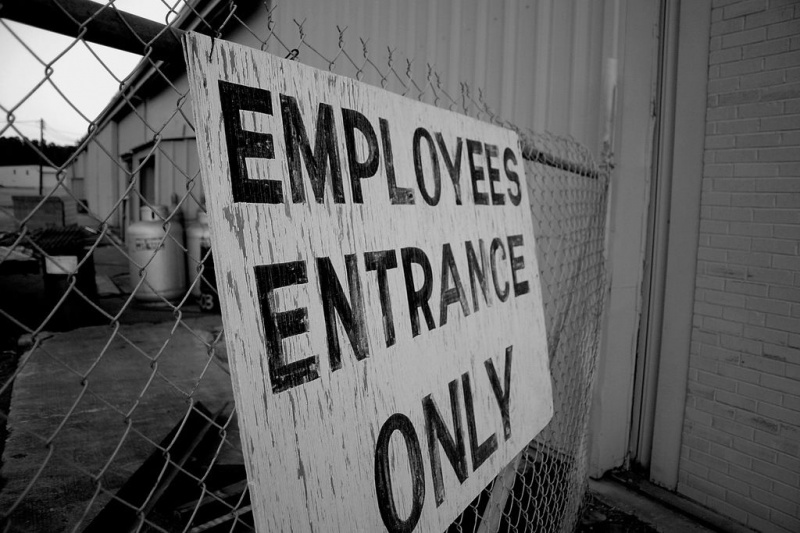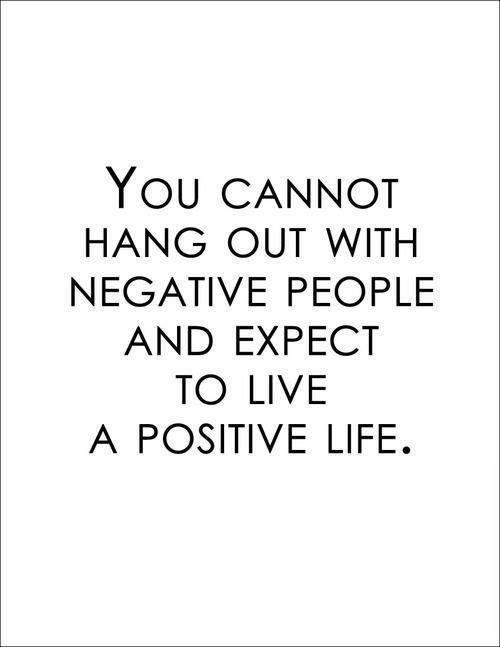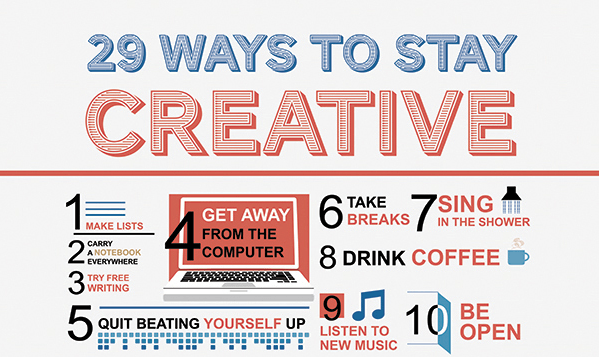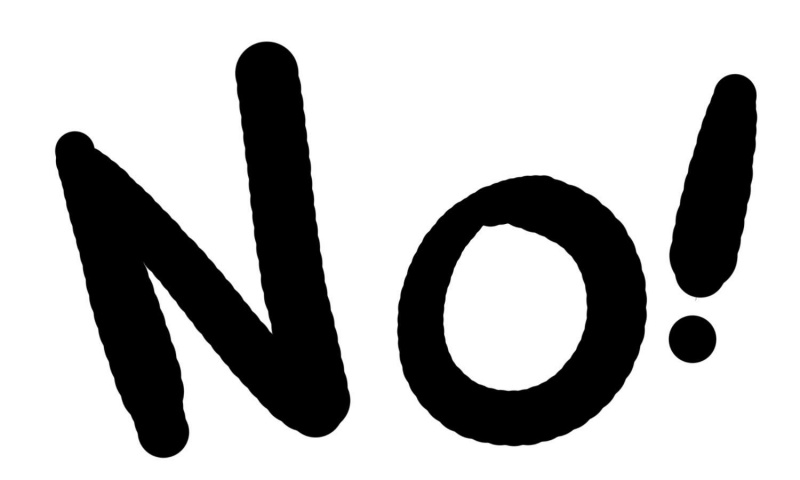Najłatwiejszy sposób przesyłania filmów z komputera na iPhone'a
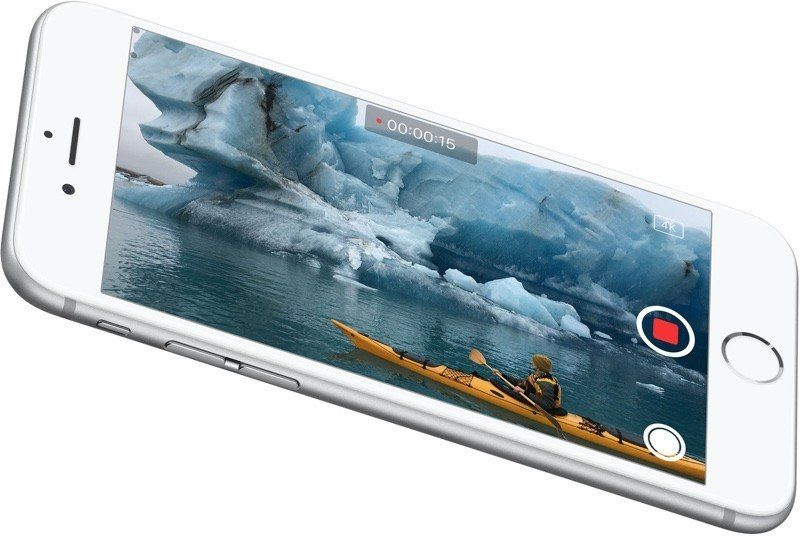
Przede wszystkim iPhone obsługuje tylko niektóre typy plików wideo, takie jak pliki MP4, M4V i MOV. Tak więc, jeśli chcesz przesyłać filmy z komputera na iPhone'a dla przyjemności, musisz przekonwertować swoje filmy na formaty kompatybilne z iPhone'em. Mówiąc o tym, jak przesyłać filmy z komputera na iPhone'a, iTunes może być uważany za pierwszy wybór. Jako jedyny oficjalny odtwarzacz multimediów i aplikacja biblioteki multimediów wydana przez Apple, iTunes może zarządzać bibliotekami Twojego iPhone'a, iPada i iPoda touch. Możesz przesyłać różne rodzaje filmów z komputera na iPhone'a za pomocą iTunes.
Poniższe kroki pokażą, jak przesyłać filmy z komputera na iPhone'a za pomocą iTunes:
Krok 1. Podłącz iPhone'a do komputera za pomocą kabla USB. iTunes powinien uruchomić się automatycznie, ale jeśli nie, uruchom go ręcznie na komputerze.Reklama
Krok 2. Kliknij Plik > Dodaj pliki do biblioteki w lewym górnym rogu okna. Następnie wybierz pliki wideo na komputerze i dodaj je do biblioteki.
Krok 3. Kliknij ikonę iPhone'a w iTunes i wybierz Kino na lewym pasku bocznym. Następnie sprawdź Synchronizuj filmy i kliknij Zastosować . iTunes zsynchronizuje filmy z iPhonem.
Reklama
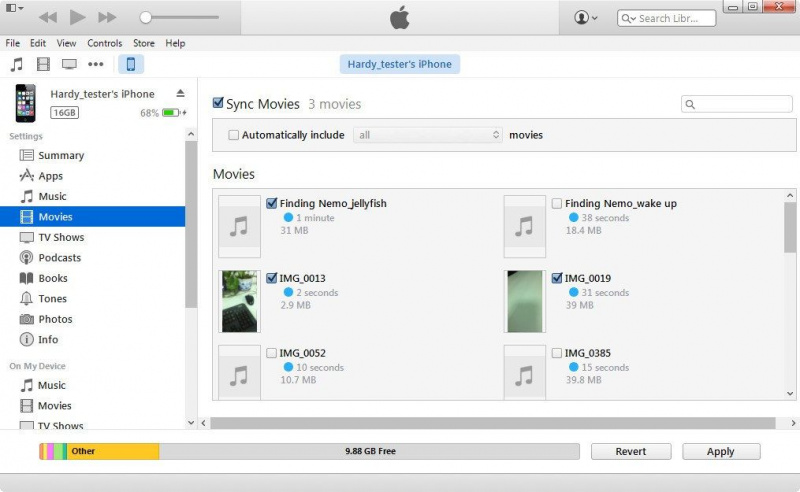
Jednak iTunes synchronizuje wybrane wideo w bibliotece tylko wtedy, gdy synchronizuje wideo z biblioteki iTunes do iPhone'a; to znaczy, iTunes usunie wszystkie niezaznaczone elementy. Jeśli masz jakieś niekupione filmy, które nie są zapisane w bibliotece iTunes, utracisz je na stałe; w tej sytuacji alternatywa dla iTunes może pomóc w rozwiązaniu problemu. Jeśli szukasz sposobu na przesyłanie filmów z komputera na iPhone'a bez utraty danych, możesz skorzystać z oprogramowania innej firmy, Lewo iTransfer , aby zakończyć zadanie.
Oprogramowanie do przesyłania iPoda / iPada / iPhone'a umożliwia łatwe przesyłanie plików między urządzeniami iOS, iTunes i komputerami PC. Dzięki temu oprogramowaniu nie musisz się martwić synchronizacją iTunes i rozmiarami plików wideo; możesz przesłać wszystkie potrzebne pliki wideo naraz, dzięki czemu proces jest jeszcze bardziej wydajny.
Oto jak przesyłać filmy z komputera na iPhone'a za pomocą narzędzia do przesyłania iPhone'a:Reklama
Krok 1. Uruchom Leawo iTransfer na swoim komputerze i podłącz iPhone'a do komputera za pomocą kabla USB. Oprogramowanie rozpozna Twój iPhone i automatycznie wykryje zawartość Twojego iPhone'a. Następnie oprogramowanie pokaże biblioteki, które Twój iPhone ma na lewym pasku bocznym. Kliknij Kino na lewym pasku bocznym, a zawartość zostanie wyświetlona w prawej części okna.
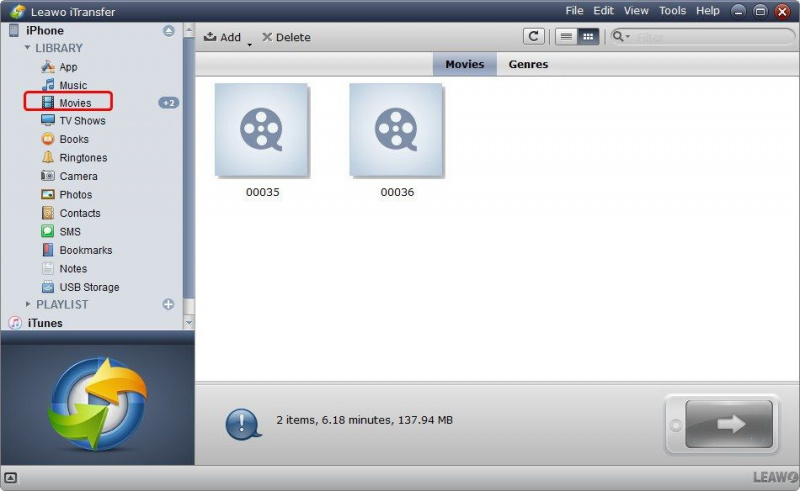
Krok 2. Jeśli Twoja biblioteka filmów nie zawiera żadnych plików, oprogramowanie zaoferuje Dodaj plik przycisk pośrodku okna, który pomoże Ci dodać pliki wideo z komputera. Inną opcją jest kliknięcie Plik > Dodaj > Dodaj plik/Dodaj folder w prawym górnym rogu okna, aby dodać niezbędne pliki wideo z komputera.Reklama
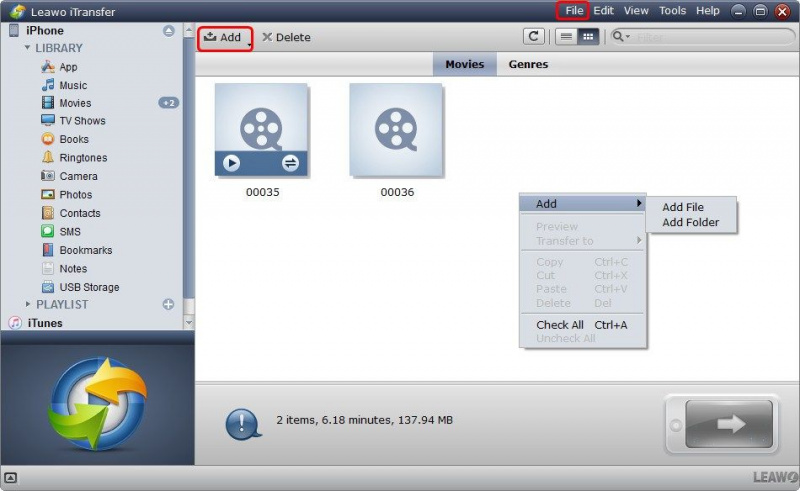
Krok 3. Po wybraniu plików oprogramowanie rozpocznie przesyłanie filmów z komputera na iPhone'a. Możesz zobaczyć procent procesu transferu za pomocą paska postępu, a po zakończeniu transferu otrzymasz filmy w folderze docelowym.
Reklama
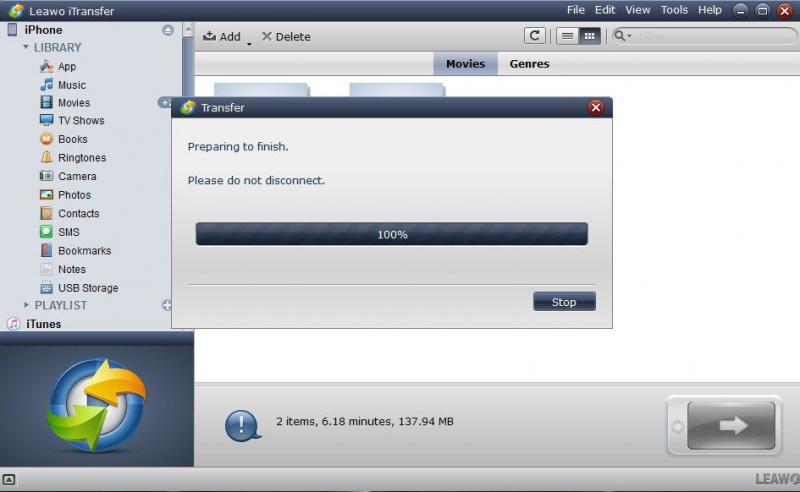
Jeśli więc chcesz znaleźć alternatywę dla iTunes, możesz wybrać Leawo iTransfer. Nie możesz powiedzieć, że oprogramowanie jest idealnym zamiennikiem iTunes, ponieważ nie może zaktualizować oprogramowania iOS ani zaoferować dostępu do wbudowanego sklepu z aplikacjami. Jeśli jednak masz jakieś niekupione pliki multimedialne lub chcesz pozbyć się synchronizacji iTunes, Leawo iTransfer jest dobrym wyborem; nie usunie niczego podczas procesu przesyłania danych.
Wyróżnione zdjęcie kredytowe: iPhone przez cdn.macrumors.com